Lisaks uuele Start-ekraanile ja kasutajaliidese muutustele sisaldab Windows 8 ka mõningaid võimsaid ja kasulikke funktsioone kapoti all. Faili ajalugu, Hyper-V, kiire käivitamine (hübriidlaadimine), arvuti värskendamine ja arvuti lähtestamine on mõned Windowsi parimad omadused.
Arvuti värskendamise funktsioon on väga kasulik Windowsi seotud probleemide lahendamiseks ja isiklike failide ja rakenduste kaotamata. Arvuti seadeid saab värskendada arvutist. Aga mis siis, kui teie arvuti ei käivitu ja teil ei ole sinuga Windows 8 või Windows 8.1 installikandjaid? Windows 8 / 8.1 uue funktsiooni abil saate luua taastamise draivi, et saaksite pääseda tõrkeotsingu tööriistadele ja lahendada probleemid ilma Windowsi käivitamiseta.
Taaskasutamise plaadi käivitamisel on teil võimalus arvuti värskendamiseks, arvuti lähtestamiseks, arvuti taastamiseks eelnevalt loodud süsteemi taastepunkti abil, Windowsi taastamine konkreetse süsteemi pildifaili abil ja automaatse remondi valikuga automaatselt käivitusprobleemide parandamine . Lisaks saab käsurealt kasutada ka täiustatud tõrkeotsingut.
Taasteseadme USB-draivi loomine Windowsis 8 / 8.1
1. samm: ühendage USB-draiv arvutiga ja varundage kõik andmed enne järgmise etapi jätkamist, kuna draiv kustutatakse protsessi ajal.
2. samm: lülitage töölaua režiimi. Vajutage Windows + R klahve Run dialoogi käivitamiseks. Dialoogitüübis control.exe ja seejärel vajutage sisestusklahvi, et käivitada juhtpaneel.

Samm 3: Siin saate muuta tööriista ja suvandite vaatamiseks väikeste ikoonide vaatamist. Taastamise akna käivitamiseks klõpsake nuppu Taastamine.
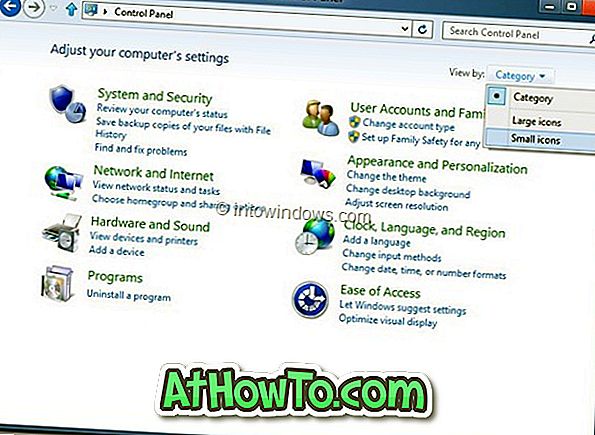
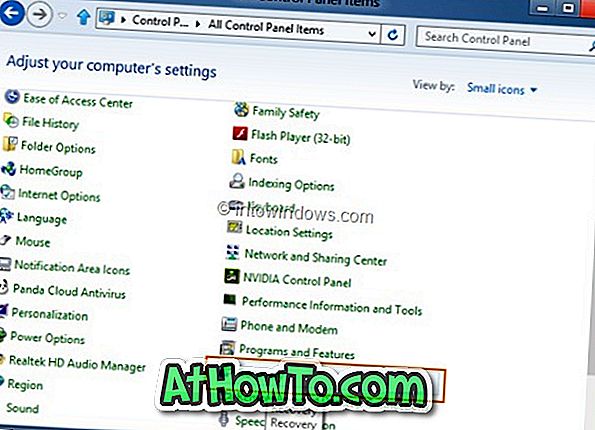
Samm 4: Seejärel klõpsake suvandil Loo taastamise draiv . Klõpsake nuppu Jah, et käivitada kasutajakonto kontrollimise käsk, et käivitada taastamise draivi loomine. Kui teil palutakse sisestada administraatori parool, tehke seda.
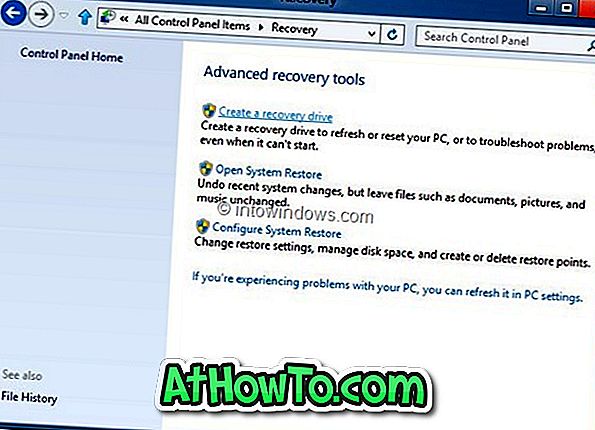
5. samm: klõpsake nupul Edasi, viisard skaneerib teie arvutit kõigi ühendatud USB-draivide jaoks.
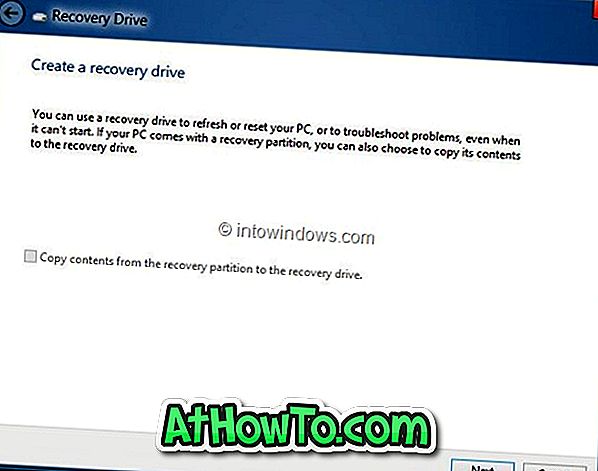
6. samm: Järgmisel ekraanil valige USB-draiv, mida soovite taaskasutusseadmena kasutada, ja seejärel klõpsake nuppu Edasi ja lõpuks klõpsake nupul Loo. Windows edastab vajalikud failid draivi ja teie taaskasutusseade peaks olema mõne minuti pärast valmis. Edu!
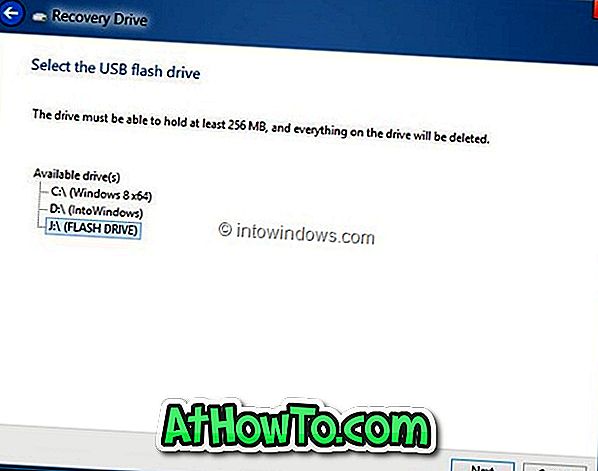
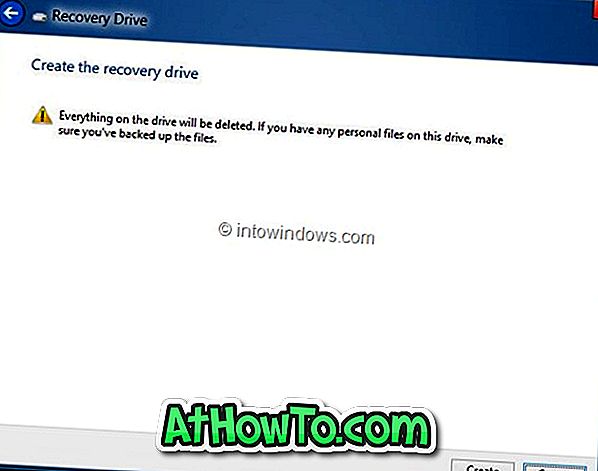
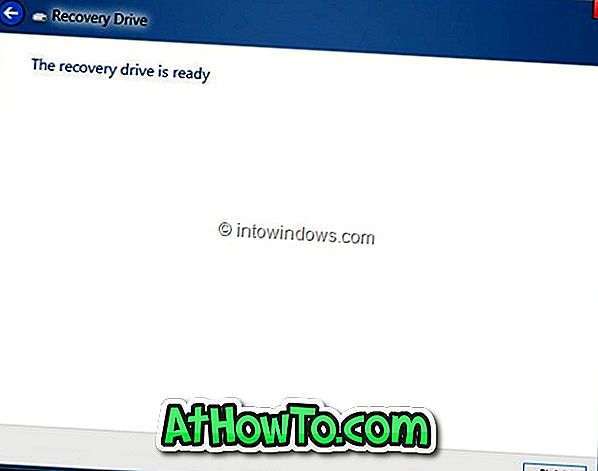
Taasteseadmest käivitamiseks peate lubama USB-käivituse BIOSis. Pange tähele, et taasteketta draivi ei saa Windows 8 installimiseks kasutada.
Samuti võite soovida teada, kuidas Windowsi 8 lähtestada või värskendada ilma installimaterjalita.



![Klassikaline algus aitab teil Windows 8 Start-ekraanilt lahkuda, kui logite sisse [Update]](https://athowto.com/img/windows-8-guides/933/classic-start-helps-you-skip-windows-8-start-screen-when-you-log.jpg)










